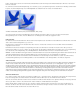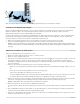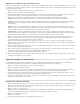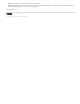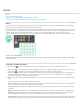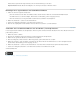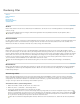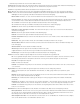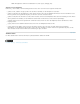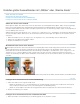Operation Manual
Rendering-Filter
Nach oben
Nach oben
Nach oben
Nach oben
Nach oben
Wolken
Differenz-Wolken
Fasern
Blendenflecke
Beleuchtungseffekte
Struktur laden
Wolken
Mit dem Filter „Wolken“ wird ein weiches Wolkenmuster mit Zufallswerten, die zwischen Vorder- und Hintergrundfarbe in der Werkzeugpalette
variieren, erzeugt.
Um ein stärkeres Wolkenmuster zu erzeugen, wählen Sie bei gedrückter Alt-Taste (Wahltaste unter Mac OS) die Optionen „Filter“ >
„Renderfilter“ > „Wolken“ aus.
Differenz-Wolken
Der Filter „Differenz-Wolken“ verwendet nach dem Zufallsprinzip generierte Werte, die zwischen der Vordergrund- und der Hintergrundfarbe in der
Werkzeugpalette variieren und ein Wolkenmuster erzeugen. Wenn Sie den Filter zum ersten Mal auswählen, werden Teile des Bildes in ein
Wolkenmuster invertiert. Das mehrfache Anwenden dieses Filters erzeugt einen Marmoreffekt.
Fasern
Mit dem Filter „Fasern“ wird mit den Vorder- und Hintergrundfarben ein Effekt ähnlich verwobenen Fasern erzeugt. Mit der Option „Varianz“
können Sie selbst festlegen, wie die Farben variieren (ein niedriger Wert bedeutet längere Farbstriche, ein hoher Wert erzeugt sehr kurze Fasern
mit einer stärkeren Variation der Farbverteilung). Das Aussehen der einzelnen Fasern können Sie mit der Option „Stärke“ verändern. Ein niedriger
Wert bewirkt sehr lockere Fasern, während eine hohe Einstellung kurze drahtige Fasern erzeugt. Mit der Option „Zufallsparameter“ können Sie
beeinflussen, wie das Muster aussieht. Wählen Sie diese Option so oft, bis Sie ein passendes Muster gefunden haben. Wenn Sie den Filter
„Fasern“ anwenden, werden die Bilddaten auf der aktiven Ebene durch Fasern ersetzt.
Fügen Sie eine Einstellungsebene für die Verlaufsumsetzung hinzu, um die Fasern zu färben. (Siehe Einstellungs- und Füllebenen.)
Blendenflecke
Mit dem Filter „Blendenflecke“ wird Lichtbrechung simuliert, die entsteht, wenn helles Licht in das Kameraobjektiv fällt. Sie können die Helligkeit,
den Mittelpunkt der Lichtbrechung und die Objektivart einstellen. Klicken Sie in das Vorschaufenster des Dialogfelds, um den Mittelpunkt der
Lichtbrechung festzulegen.
Beleuchtungseffekte
Mit dem Filter „Beleuchtungseffekte“ können Sie komplexe Beleuchtungseffekte in RGB-Bildern erstellen. Sie können mehrere Lichtquellen
anlegen, individuelle Lichteigenschaften einstellen und problemlos Lichtquellen im Vorschaufenster verschieben, um verschiedene Szenarien
auszuprobieren. Sie können ferner Strukturen von Graustufen-Dateien verwenden (so genannte Relief-Kanäle), um 3D-ähnliche Effekte zu
erzeugen, und eigene Stile für die Verwendung in anderen Bildern speichern.
Anwenden des Filters „Beleuchtungseffekte“
1. Wählen Sie im Editor ein Bild, eine Ebene bzw. einen Bereich aus.
2. Wählen Sie „Filter“ > „Renderfilter“ > „Beleuchtungseffekte“.
3. Legen Sie die gewünschten Optionen fest und klicken Sie auf „OK“.
Vorschaubereich Es wird eine Vorschau des Beleuchtungseffekts angezeigt, damit Sie die einzelnen Lichtquellen anpassen können (siehe
Anpassen von Lichtquellen). Sie können auch eine neue Lichtquelle (max. 16 Lichtquellen) erstellen, indem Sie das Lichtquellensymbol
in
den Vorschaubereich ziehen. Wählen Sie zum Löschen einer Lichtquelle die entsprechende Lichtquelle im Vorschaufenster aus und ziehen
Sie sie (am Kreis in der Mitte) auf den Papierkorb oder drücken Sie die Entf-Taste.
Wenn Sie eine vorhandene Lichtquelle kopieren möchten, wählen Sie sie im Vorschaufenster aus, drücken Sie die Alt-Taste (Wahltaste